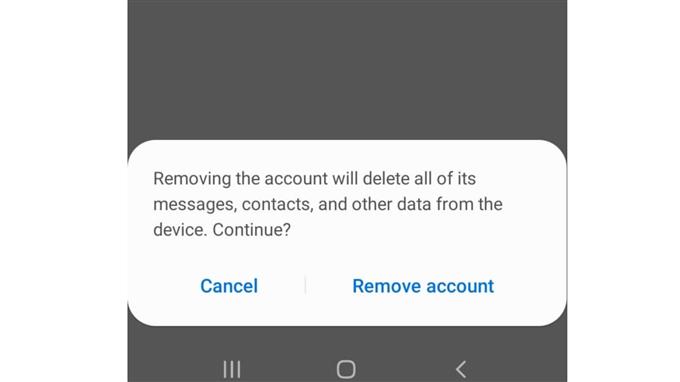Planerar du att sälja eller byta telefon? Om du gör det måste du ta bort Google -kontot på Samsung Galaxy A10. Detta är ett viktigt förfarande innan du delar ut telefonen till en annan person.
Om du tar bort Google -kontot på din Samsung Galaxy A10 kommer du att se till att din enhet kan användas igen av nästa användare, utan krångel. Om Google -kontot inte har tagits bort och enheten kommer att återgå till sina standardkonfigurationer genom en hård återställning eller fabriksåterställning, kommer det att begära att de nuvarande Google -kontouppgifterna anges innan det kan konfigureras framgångsrikt.
Om du tar bort ett Google -konto på Samsung Galaxy A10 kommer det också att ge dig en sinnesro om att din personliga information blir hackad eller stulen. Om du raderar Google -kontot innan en fabriksåterställning tar du bort all information på enheten och startar om den som en ny.
Låt oss kontrollera hur du kan ta bort Google -konto på Samsung Galaxy A10 genom att följa stegen nedan.
Steg:
- Öppna Inställningar från startskärmen.
- Gå till Konton och säkerhetskopia.
- Välj konton.
- Klicka på det konto som du vill ta bort/ta bort.
- Klicka på Ta bort konto. Observera att om du tar bort kontot raderas alla meddelanden, kontakter och annan data från enheten.
- Klicka på Ta bort konto för att fortsätta eller Avbryt om du ändrar dig.
Nu när du har tagit bort Google -kontot på din Galaxy A10 kan du fortsätta med en fabriksåterställning för att återställa telefonen till dess standardvärden och alternativ.
Om du vill utforska fler inställningar på din Galaxy A10, aktivera utvecklaralternativen och upptäck fler saker som du kan göra på enheten genom att klicka här. Du kan också kolla in vår Youtube -kanal för felsökning och självstudier. Prenumerera gärna och ge våra videor tummen upp. Tack.